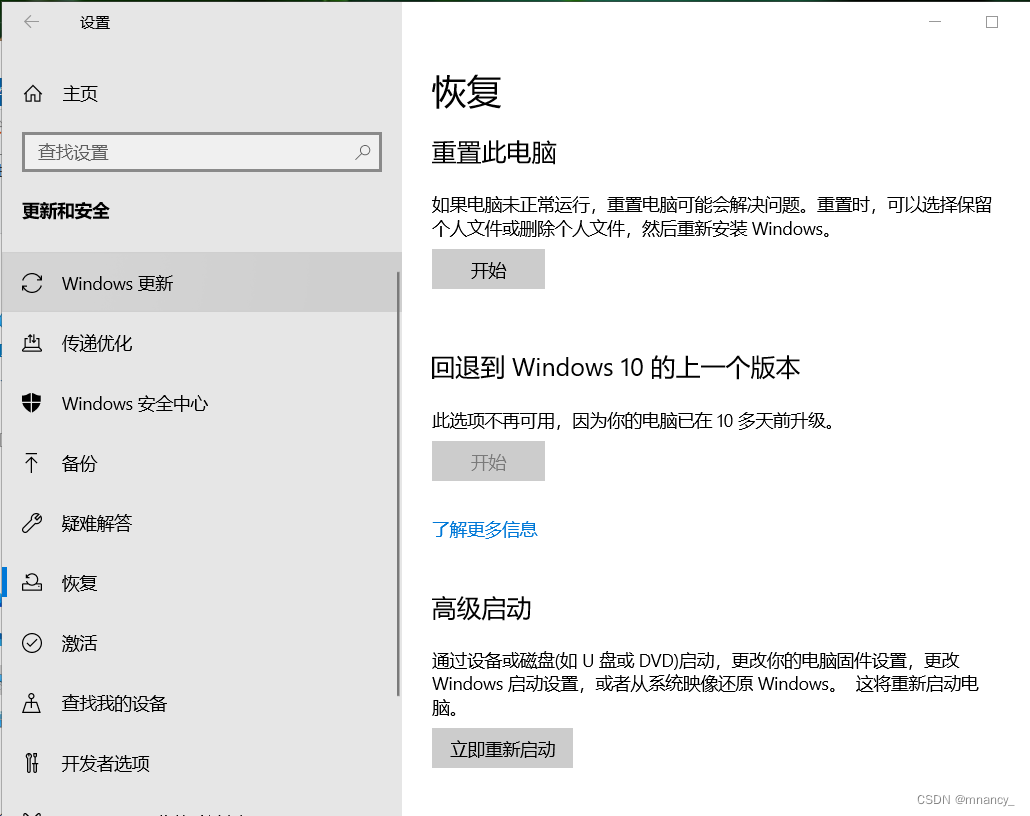| 【无网络】win10更新后无法联网,有线无线都无法连接,且打开网络与Internet闪退 | 您所在的位置:网站首页 › win10系统连接手机热点无法连接这个网络 › 【无网络】win10更新后无法联网,有线无线都无法连接,且打开网络与Internet闪退 |
【无网络】win10更新后无法联网,有线无线都无法连接,且打开网络与Internet闪退
|
win10更新后无法联网,有线无线都无法连接,且打开网络与Internet闪退
法1 重新配置网络法2 更新驱动法3 修改注册表编辑器法4 重装系统
自从昨晚点了更新与重启后,今天电脑就再也不听话了,变着花样地连不上网。 检查路由器,插拔网线,检查网线端口,改用无线网卡,我也是变着花样地试。 (首先排除硬件故障,后续都是软件方面的方法。 接下来总结一下我用到的几种方法,希望能对大家有所帮助。 法1 重新配置网络1.以管理员身份运行命令提示符 2.输入命令netsh winsock reset,然后按Enter键 3.提示成功重置winsock目录后,重启电脑 法2 更新驱动出现网络故障,还有可能是驱动出现问题,可以尝试更新驱动,或者先禁用,后启动。 1.打开设备管理器 2.找到网络适配器,观察其中属于无线网卡的那一项 1.win+r调出运行窗口,输入’regedit‘,打开注册表编辑器 2.在左侧目录下依次打开至 ‘计算机\HKEY_LOCAL_MACHINE\SYSTEM\CurrentControlSet \Services\EventLog’,然后在右边的空白处鼠标右键-新建-可扩充字符串值,命名为ServiceDll
4.重启电脑 (我就是用这个法子解决的,大家也快试试! 法4 重装系统不到万不得已,咱还是不想走到这一步。 如果实在用尽了各种方法都无法解决,那么就要祭出杀手锏——重装系统。 打开设置,选中更新与安全-恢复-重置此电脑 以上就是我尝试的一些方法,希望能对你有所帮助。 |
【本文地址】
公司简介
联系我们
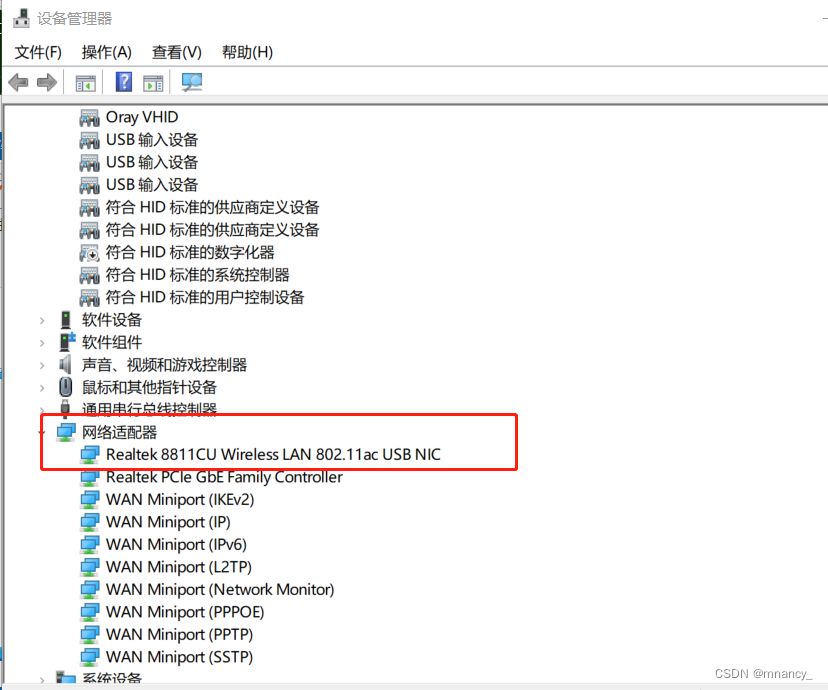 3.右击属性-驱动程序-更新驱动程序
3.右击属性-驱动程序-更新驱动程序 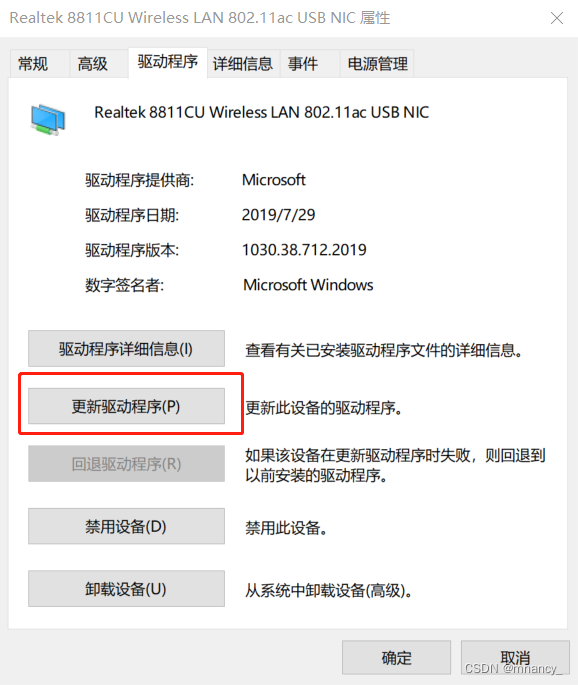 4.更新完驱动程序重启,若还不行,按同样的步骤点开,先禁用设备,再启动设备,重启尝试是否能连接网络。
4.更新完驱动程序重启,若还不行,按同样的步骤点开,先禁用设备,再启动设备,重启尝试是否能连接网络。 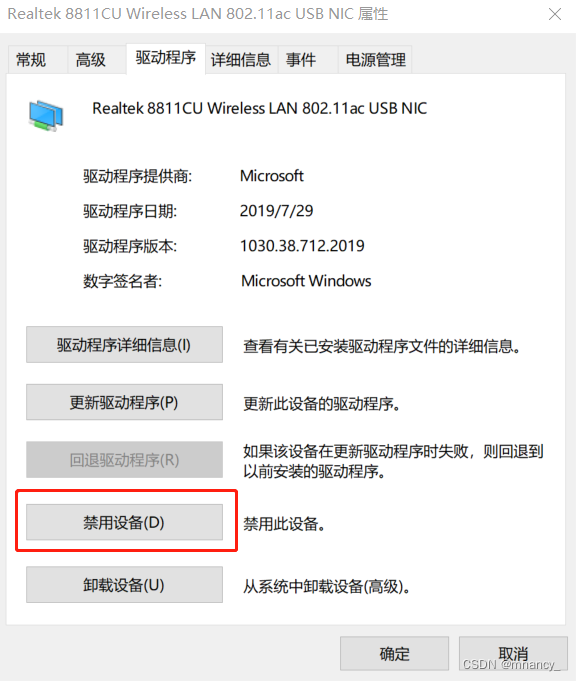
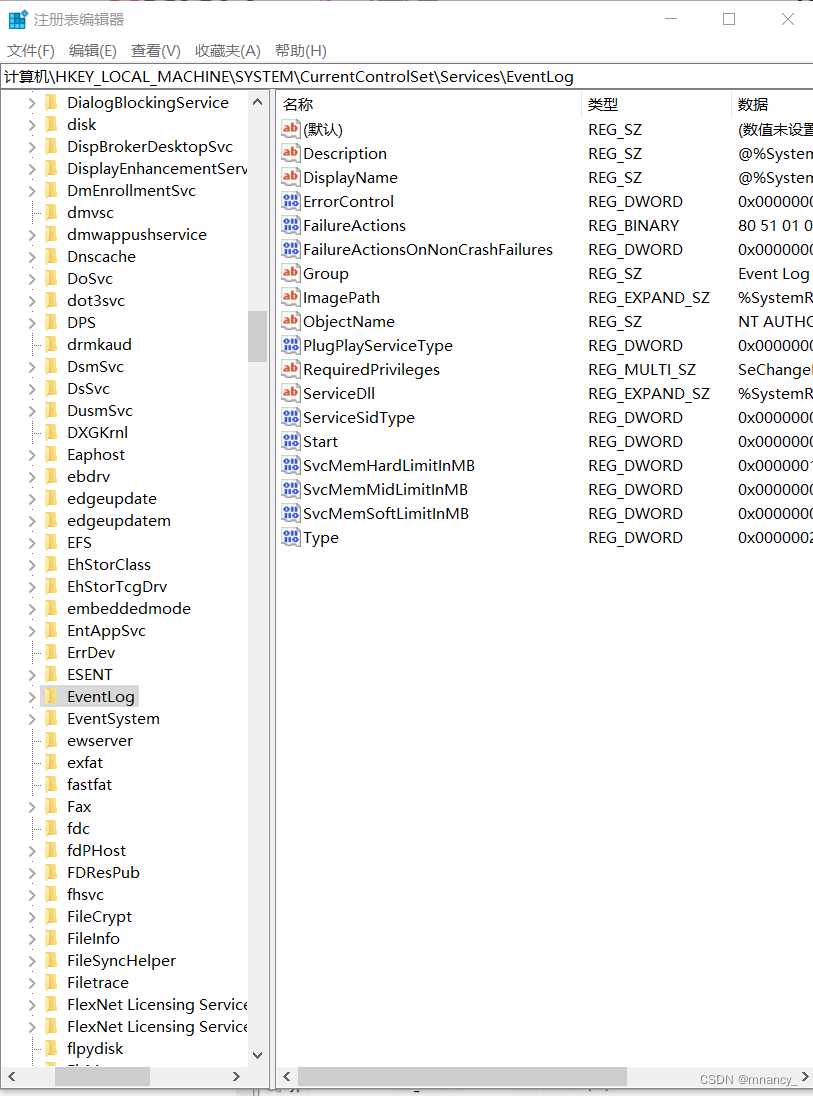 3.双击新建的ServiceDll,在“数值数据”一栏输入%SystemRoot%\System32\wevtsvc.dll并确定。
3.双击新建的ServiceDll,在“数值数据”一栏输入%SystemRoot%\System32\wevtsvc.dll并确定。